Bu makalemizde sizlere LNK dosyası açma işlemlerini adım adım anlatacağız. Windows işletim sistemlerinde "lnk" uzantılı dosyalar, genellikle kısayol (shortcut) dosyalarını temsil eder. Bu dosyalar, belirli bir uygulama, dosya veya klasöre hızlı bir erişim sağlamak için oluşturulmuş kısayol bağlantılarıdır.
LNK Dosyasını Açmak için Adımlar:
Doğrudan Çift Tıklayarak Açma:
"lnk" dosyasını doğrudan çift tıklayarak açabilirsiniz. Eğer bu dosya, bir programın kısayoluysa, çift tıkladığınızda ilgili program otomatik olarak başlayacaktır.
Hedef Dosyayı veya Klasörü Açma:
- "lnk" dosyasının üzerine sağ tıklayın.
- Açılan menüden "Hedefi Aç" veya "Dosyayı Konumda Aç" gibi seçenekleri seçerek, kısayolun hedef dosyasını veya klasörünü açabilirsiniz.
Sağ Tıklama Menüsünden Açma:
- "lnk" dosyasının üzerine sağ tıklayın.
- Açılan menüden "Aç" veya "Başlat" seçeneğini seçerek kısayolu çalıştırabilirsiniz.
Komut İstemi ile Açma:
- Başlat menüsüne gidin ve "cmd" yazarak Komut İstemi'ni açın.
- Komut İstemi'ne "start dosya.lnk" (dosya.lnk'nin yerine kısayolun adını yazın) yazarak dosyayı açabilirsiniz.
Unutmayın ki "lnk" dosyası bir programın veya dosyanın kısayolu olduğu için, açılmaya çalıştığında hedef dosya veya program bilgisayarınızda mevcut değilse, bir hata mesajı alabilirsiniz. Bu durumda, kısayolun hedef dosyasını veya programını tekrar oluşturmanız veya var olan bir kopyasını kullanmanız gerekebilir.
LNK Dosyası Nasıl Oluşturulur?
Genellikle uygulamalar yüklendiğinde kısayollar otomatik olarak oluşturulur. Ancak bunları manuel olarak oluşturmanın bir yolu var: Bunun için LNK dosyasını oluşturmayı planladığınız klasöre tıklayıp “ Kısayol oluştur” menü seçeneğini seçmeniz gerekiyor.
Görsel olarak, LNK dosya simgesi yürütülebilir dosya simgesine benzer, tek fark genellikle kısayolun sol alt kısmında bir ok imlecinin görüntülenmesidir.



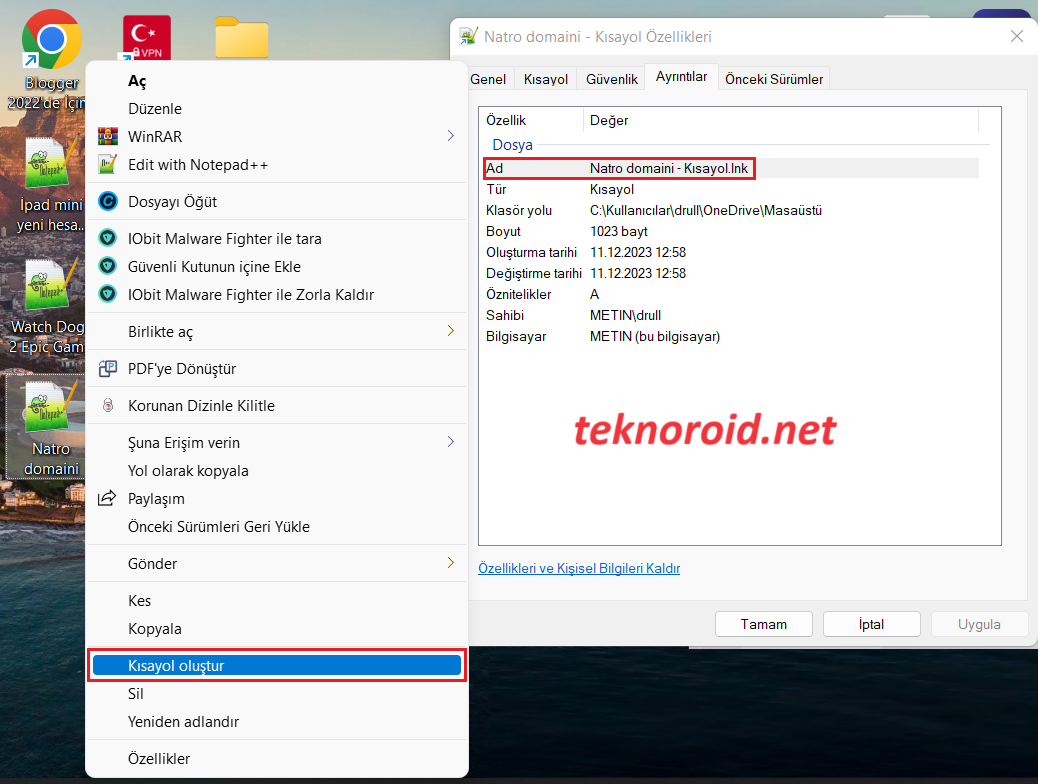


Yorum yaparken:
1. Yaptığınız yorumun, mutlaka yazı ile alakalı olmasına özen gösteriniz.
2. Yorumlarınızda yazım ve dil bilgisi kurallarına uymaya çalışın lütfen.